Como mesclar várias janelas do Finder no macOS

Se você costuma mergulhar no Finder no macOS, provavelmente acabará com um monte de janelas abertas depois de um tempo. Você poderia percorrer, encontrar todas essas janelas e atendê-las uma por uma, ou simplesmente mesclá-las em uma só.
Aqui está o que estamos falando. Temos cinco janelas do Finder abertas em nossos vários desktops ou Spaces.
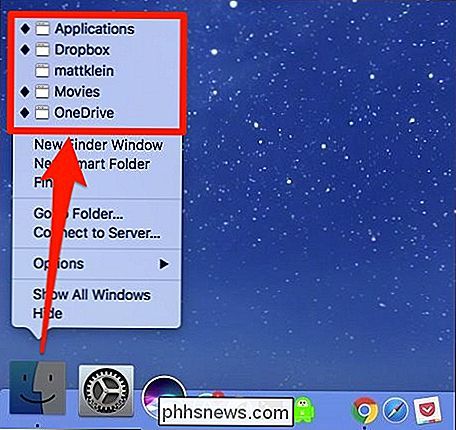
Se clicarmos em qualquer um desses no Dock, o macOS irá passar para a janela do Finder, em qualquer espaço em que estiver localizado. Isso consome bastante tempo, no entanto. Você também pode percorrer as janelas usando Command + ', mas isso só funciona se você tiver duas ou mais janelas do Finder abertas na mesma área de trabalho.
A resposta é mesclar todas as janelas abertas do Finder em uma. Você pode fazer isso clicando no menu “Window” e selecionando “Merge All Windows” da lista.
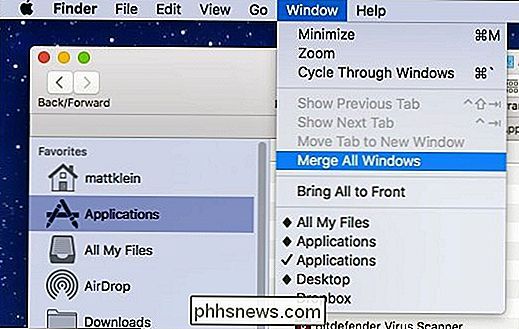
Quando você fizer isso, todas as suas janelas abertas serão reunidas e mescladas como guias no Finder.
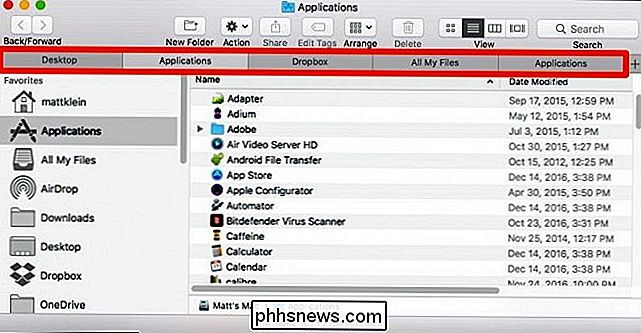
Mesclar suas janelas do Finder é uma solução muito mais elegante e leva apenas alguns segundos.
RELACIONADO: Como “sair” do Finder no OS X
Você pode usar esse truque ou evitar a confusão da janela e no futuro, abra novas janelas do Finder em abas usando o atalho de teclado Command + T.
Por outro lado, se você se deparar com muitas janelas abertas, você pode realmente sair do Finder usando um simples comando Terminal. , que fechará todas as janelas do Finder de uma só vez.

O que são redes “Hotspot 2.0”?
As redes Hotspot 2.0 são um novo padrão sem fio projetado para tornar mais fácil e mais seguro a conexão a hotspots Wi-Fi públicos. Eles são suportados na versão mais recente do Windows 10, macOS 10.9 ou mais recente, Android 6.0 ou mais recente e iOS 7 ou mais recente. Como as redes Hotspot 2.0 funcionam O objetivo das redes Hotspot 2.

Como Agendar um Uber Ride para o Futuro
Se você planeja estar em algum lugar em um horário específico e precisar providenciar transporte para chegar lá, o Uber permite que você programe passeios com antecedência para que você não tenha que fazê-lo quando a hora chegar. RELACIONADO: Qual Avaliação Você Deve Dar ao Seu Uber, Lyft ou Outro Driver?



